So deaktivieren Sie die Funktion "Schütteln zum Rückgängigmachen" in iOS 9

iOS ermöglicht es Ihnen, das Telefon zu schütteln, um die gerade vorgenommene Eingabe in Apps wie Nachrichten, Mail, Kalender, Notizen oder Kontakte rückgängig zu machen . Es ist eine praktische Funktion, aber es kann auch nervig sein. Wenn Sie bei Ihren täglichen Aktivitäten dazu neigen, die Funktion "Shake to Undo" versehentlich zu aktivieren, können Sie diese Funktion jetzt problemlos in iOS 9 deaktivieren.
Um "Shake to Undo" zu deaktivieren, tippen Sie auf dem Startbildschirm auf das Symbol "Einstellungen" .
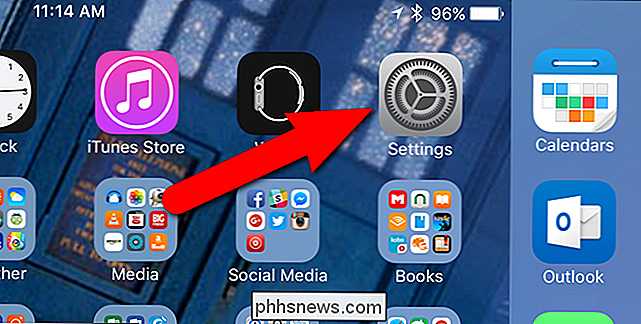
Tippen Sie auf dem "Einstellungen" -Bildschirm auf "Allgemein".
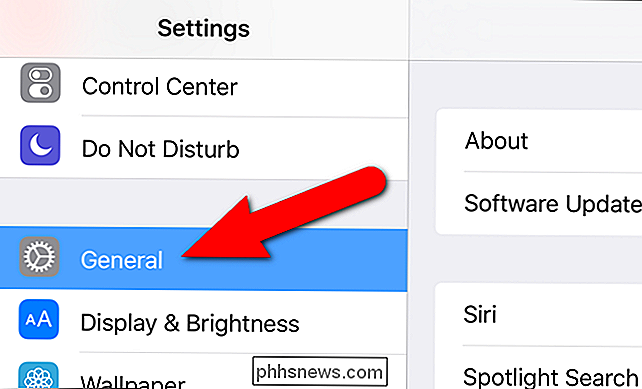
Tippen Sie dann im "Allgemein" -Bildschirm auf "Eingabehilfen".

Sie sehen rechts neben "Shake to Undo" "Ein" oder "Aus", zeigt den Status der Funktion an. Um den Status zu ändern, tippen Sie auf "Shake to Undo".
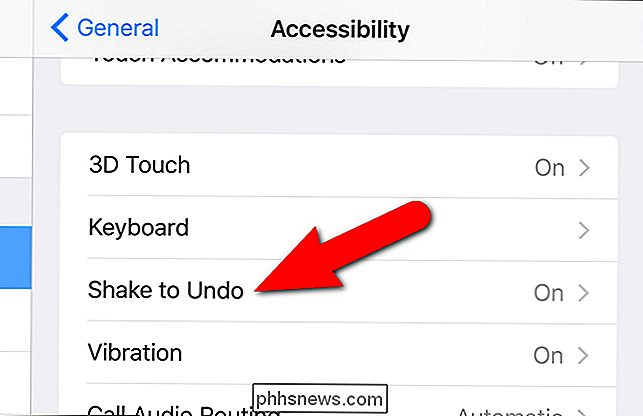
Wenn die Funktion "Shake to Undo" aktiviert ist, ist der Schieberegler auf der rechten Seite grün und weiß. Um die Funktion zu deaktivieren, tippen Sie auf den Schieberegler.
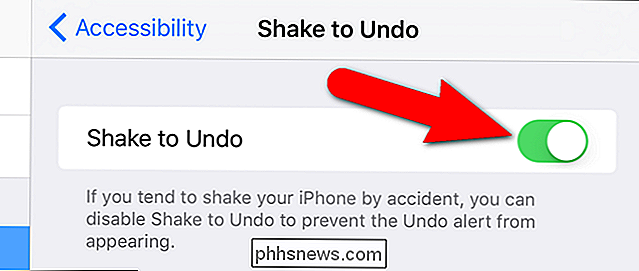
Wenn die Funktion deaktiviert ist, ist der Schieberegler grau und weiß.
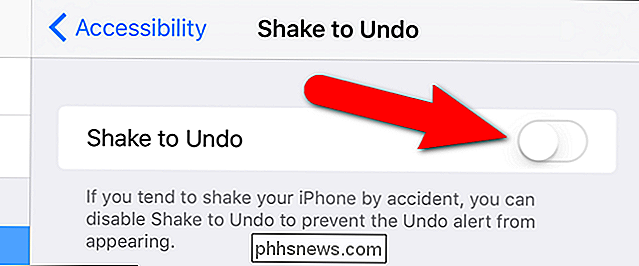
Jetzt können Sie Ihr Telefon nach Herzenslust schütteln und den "Shake" nicht aktivieren Rückgängig machen "Funktion. Wenn Sie sich jedoch dafür entscheiden, dass Sie es wieder einschalten möchten, ist dies problemlos möglich.
HINWEIS: Denken Sie daran, dass Sie iOS 9 ausführen müssen, um die Funktion "Shake to Rückgängig" zu deaktivieren.

Warum gelöschte Dateien wiederhergestellt werden können und wie Sie sie verhindern können
Wenn Sie eine Datei löschen, wird sie nicht wirklich gelöscht - sie bleibt auch nach Ihnen auf Ihrer Festplatte vorhanden Leeren Sie es aus dem Papierkorb. Auf diese Weise können Sie (und andere Personen) gelöschte Dateien wiederherstellen. Wenn Sie nicht vorsichtig sind, können auch andere Personen Ihre vertraulichen Dateien wiederherstellen, selbst wenn Sie glauben, sie gelöscht zu haben.

So synchronisieren Sie Dateien zwischen Android und Ihrem PC mit FolderSync
Auf dem Desktop synchronisieren Apps wie Dropbox und Google Drive Ordner zwischen Ihren Geräten. Auf Ihrem Telefon haben Sie nur Zugriff auf Ihren Cloud-Speicher. Mit einer App namens FolderSync können Sie Dateien und Ordner auf und von Ihrem Android-Telefon synchronisieren, genau wie Dropbox auf dem Desktop.



